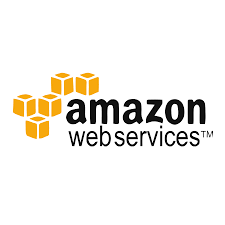[Bitnami] AWS cloudwatch agentのインストール方法
BitnamiイメージインスタンスにAWS cloudwatch agentをインストールする方法は以下の通り
BitnamiイメージがCentOSではなく、debian系なので、AWSのドキュメントに書いてあるコマンドが使えないので注意
目次
1.パッケージをダウンロード
パッケージをダウンロード
wget https://s3.amazonaws.com/amazoncloudwatch-agent/debian/amd64/latest/amazon-cloudwatch-agent.deb
パッケージをインストール
sudo dpkg -i -E ./amazon-cloudwatch-agent.deb
2.collectd daemonをインストール
カスタムメトリックを取得できるようにcollectdをインストールする
sudo apt-get update && sudo apt-get install collectd
3.CloudWatch AgentのWizardを起動して設定
CloudWatch AgentのWizardを起動して設定する、基本的にはデフォルトで良い
sudo /opt/aws/amazon-cloudwatch-agent/bin/amazon-cloudwatch-agent-config-wizard
4.AWS AMIにCloudWatchAgentServerPolicyをつけてクレデンシャルを設定
AWS AMIでロールを作成し、CloudWatchAgentServerPolicyをアタッチする
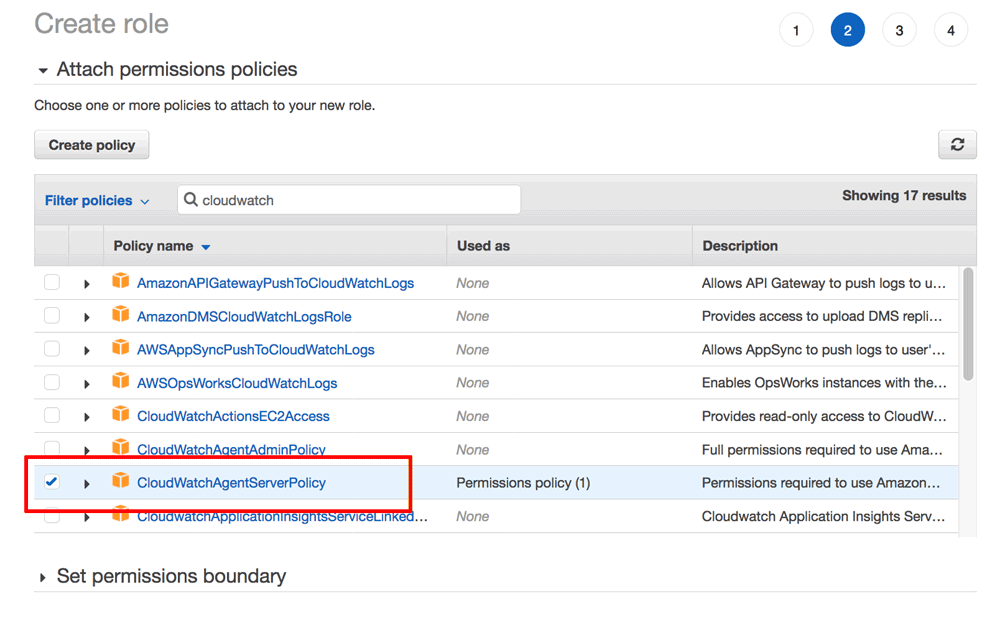
AMIのアクセスキーを作成し、アクセスキーとシークレットーキーを書きファイルに入力する
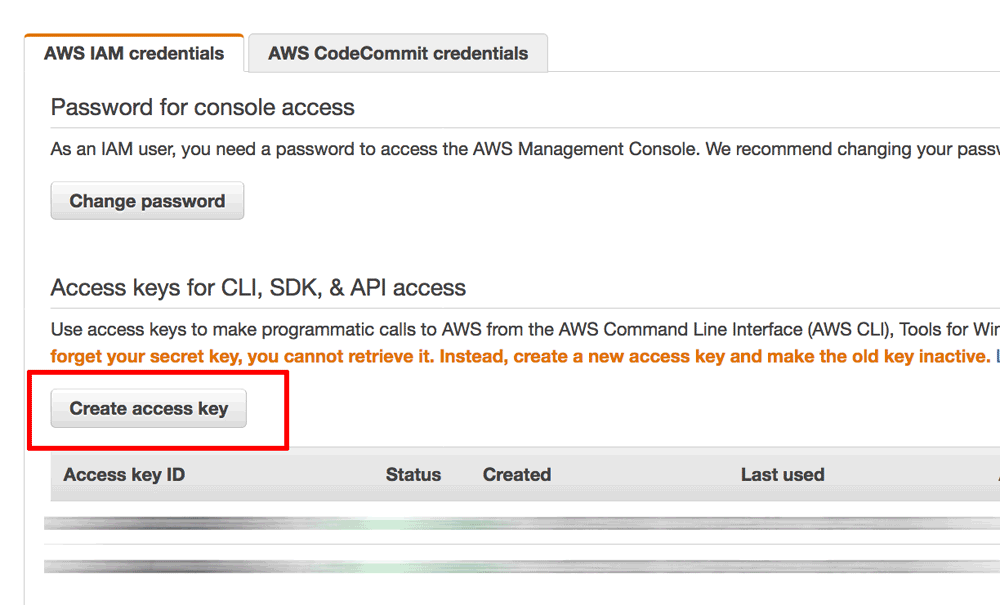
/home/bitnami/.aws/credentials
内容は以下の通り
[default] aws_access_key_id=AWS-ACCESS-KEY-ID aws_secret_access_key=AWS-SECRET-ACCESS-KEY
5.common-config.tomlを編集
先程のクレデンシャルを書いたファイルの場所を
/opt/aws/amazon-cloudwatch-agent/etc/common-config.toml
に追記する
[credentials] shared_credential_file = "/home/bitnami/.aws/credentials"
6.CloudWatch Agentを起動させる
CloudWatch Agentを起動
sudo /opt/aws/amazon-cloudwatch-agent/bin/amazon-cloudwatch-agent-ctl -a fetch-config -m ec2 -c file:/opt/aws/amazon-cloudwatch-agent/bin/config.json -s
7.起動確認
Agentがメトリックを取得できているか確認
sudo /opt/aws/amazon-cloudwatch-agent/bin/amazon-cloudwatch-agent-ctl -m ec2 -a status